GPG (Gnu Privacy Guard) is een open source-implementatie van het asymmetrische coderingsprotocol Open PGP (Pretty Good Privacy). Het genereert een sleutelpaar van openbare en privésleutels om uw bestanden te coderen en te decoderen. Openbare sleutels worden over het algemeen gebruikt om bestanden te coderen en kunnen niet worden gedecodeerd. Aan de andere kant kunnen privésleutels alleen versleutelde bestanden ontsleutelen. Privésleutels worden ook versleuteld met symmetrische versleuteling om ze veilig te houden.
Gebruik
Als u Kali- of Parrot Security OS-gebruiker bent, is "gpg" waarschijnlijk vooraf geïnstalleerd. Als je een andere distro gebruikt, kun je deze installeren door te typen
[email protected]:~$ sudo apt-get update && sudo apt-get upgrade -y[e-mail beveiligd]:~$ sudo apt-get install gpg -y
Genereer nu een sleutelpaar
[e-mail beveiligd]:~$ sudo su[e-mail beveiligd]:~$ gpg --full-gen-key
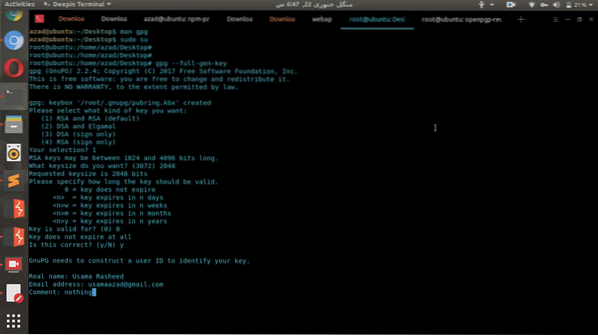
Het zal u vragen om het sleuteltype te selecteren, u kunt kiezen wat u maar wilt. Vervolgens wordt u gevraagd om de grootte in te voeren, hoe langer u invoert, hoe langer het duurt om de sleutels te genereren, maar de gegenereerde sleutels zijn veiliger dan andere. U kunt ook de vervaldatum voor uw sleutels en hun beschrijving instellen in opmerkingen.
Na deze prompts wordt u om een wachtwoordzin gevraagd. Deze wachtwoordzin wordt gebruikt om uw privésleutels te coderen met behulp van symmetrische codering, dus zelfs als uw privésleutels worden gestolen, kan niemand ze gebruiken om uw bestanden te decoderen.
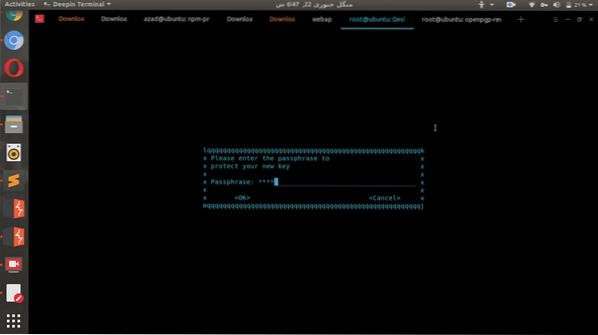
Het zal je vragen om de wachtwoordzin opnieuw in te voeren, en nadat je op enter hebt gedrukt, duurt het even om het sleutelpaar te genereren.
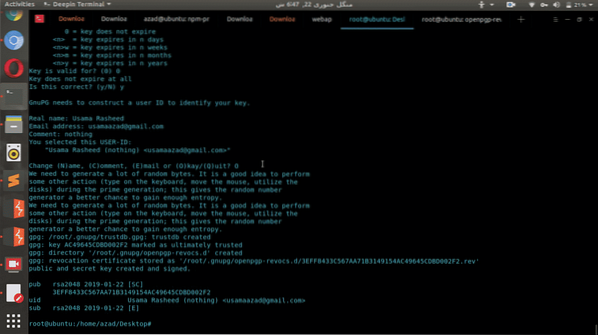
Encryptie
Nu wordt een openbaar en privé-sleutelpaar gegenereerd, en u kunt dit gebruiken om uw bestanden te versleutelen en te ontsleutelen. We zullen een testbestand maken om te coderen en te decoderen met gpg.
[e-mail beveiligd]:~# mkdir gpgroot@gebruiker:~/gpg# cd gpg/
root@gebruiker:~/gpg# nano geheim.tekst
Voer nu iets in het tekstbestand in
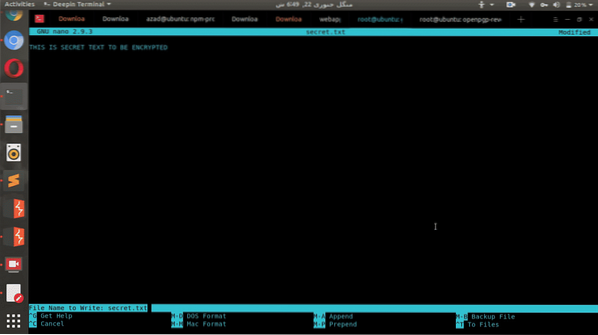
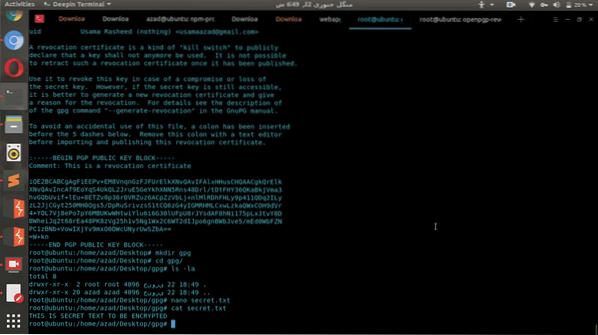
Versleutel nu het "geheim".txt"-bestand door het e-mailadres van de gebruiker op te geven in het gegenereerde sleutelpaar. Typ het volgende, in mijn voorbeeld
root@user:~/gpg# gpg -r [e-mail beveiligd] -e secret.tekstroot@gebruiker:~/gpg# ls -la
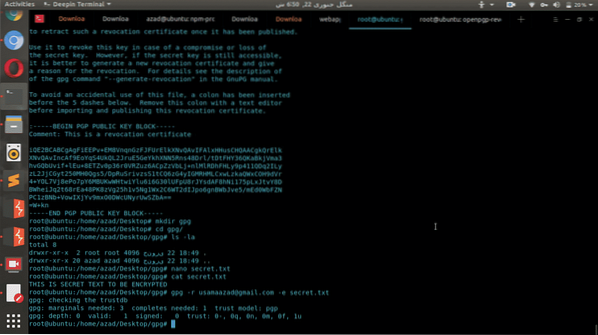
Een versleuteld bestand met de extensie “.gpg" wordt gegenereerd in de map. Dat bestand is versleuteld en beveiligd met uw openbare sleutel van uw sleutelpaar. Dit bestand kan nu alleen worden gedecodeerd met uw privésleutel.
root@gebruiker:~/gpg# ls -laroot@gebruiker:~/gpg# kattengeheim.tekst.gpg
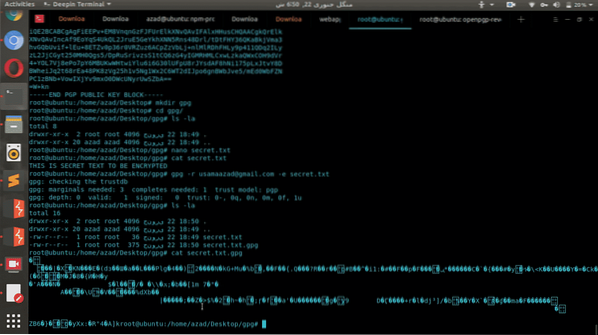
Zoals u kunt zien, is dit versleutelde bestand een geheel nieuwe gewijzigde versie van het originele bestand die niet kan worden hersteld zonder de hulp van de privésleutel.
decodering
Verwijder nu het originele bestandsgeheim.txt en decodeer vervolgens het gpg-bestand met de privésleutel Private
root@gebruiker:~/gpg# rm secret.tekstroot@gebruiker:~/gpg# gpg -d geheim.tekst.gpg
Het zal u vragen om een wachtwoordzin voor de privésleutel
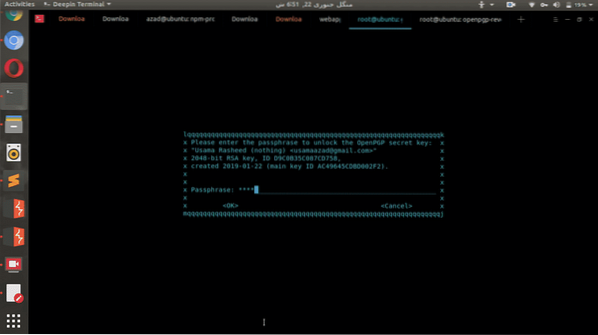
En dan zal het de gedecodeerde inhoud van het bestand in de uitvoer weergeven.
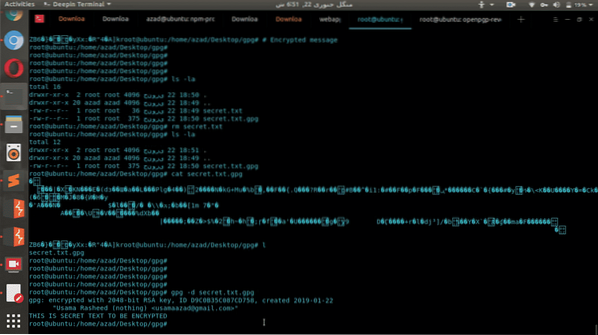
Conclusie
Er zijn verschillende oplossingen beschikbaar om verschillende soorten coderingstechnieken te implementeren. Tools zoals TrueCrypt en VeraCrypt worden gebruikt om harde schijven en partities te versleutelen, maar deze zijn niet efficiënt voor algemene bestands- of documentversleuteling. GPG is een gratis en gebruiksvriendelijke tool die kan worden gebruikt om geheime bestanden te versleutelen met behulp van veilige asymmetrische versleuteling die niet gemakkelijk brute-forced kan worden geforceerd.
 Phenquestions
Phenquestions


